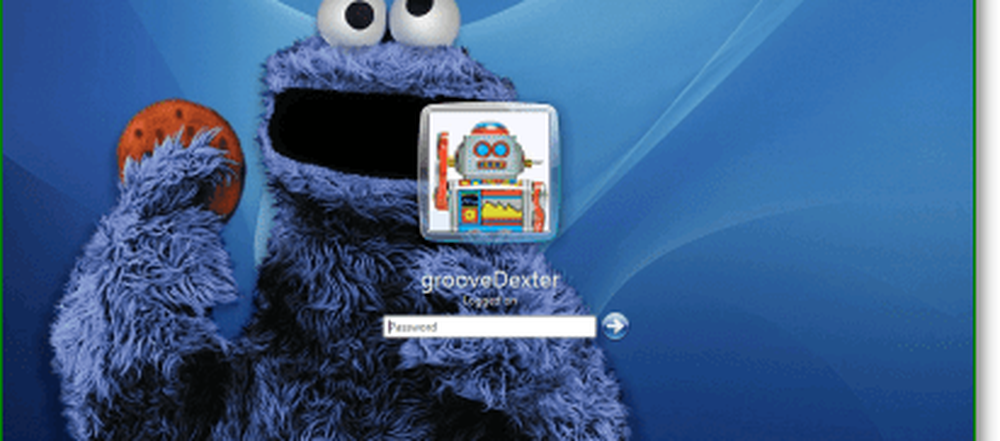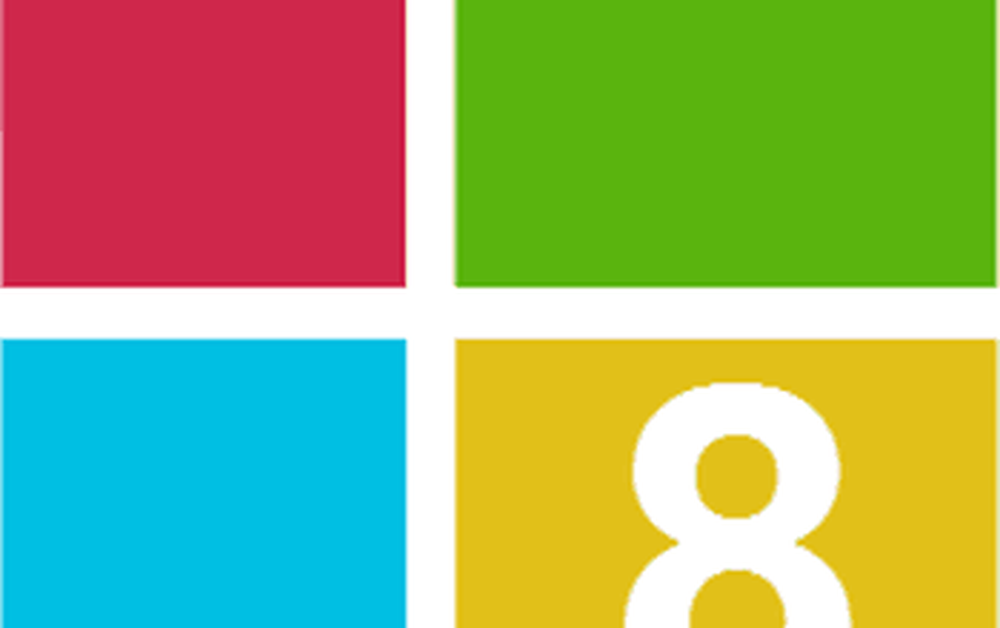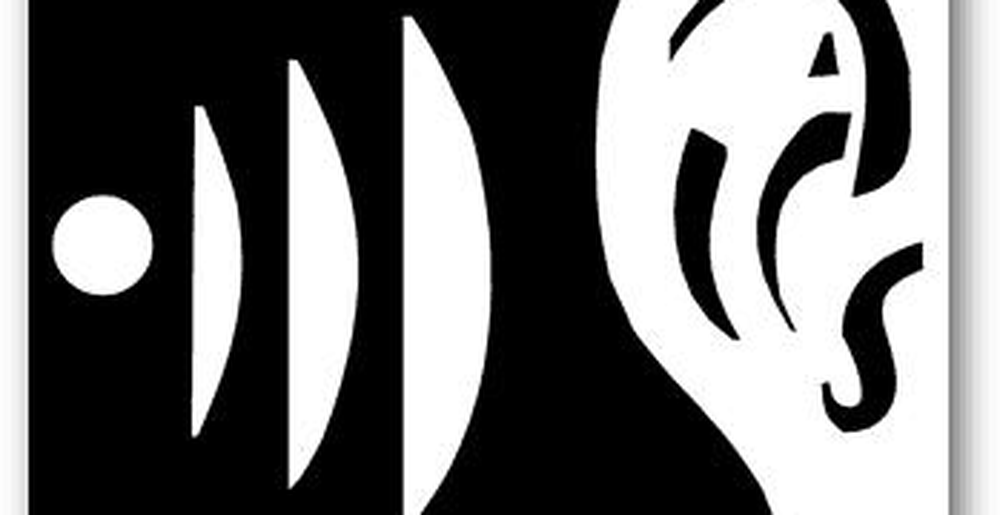Cómo cambiar el fondo de inicio de sesión de Windows 7


Windows 7 viene con muchos fondos nuevos y emocionantes. Sin embargo, Windows 7 no incluye una manera fácil de cambiar el fondo que ves cada vez que inicias sesión en tu computadora. Quizás desee un poco de sabor, o tal vez simplemente no le guste el fondo incorporado. Cualquiera que sea el caso, con este maravilloso truco puedes cambiar el fondo tanto de la pantalla de inicio de sesión de Windows 7 como del menú que ves cada vez que presionas CTRL + ALT + SUPR..
Actualización del editor: después de muchos comentarios en los comentarios, si no se siente cómodo actualizando el registro del sistema, le recomiendo que lea este groovyPost que revisa el proceso de actualización del fondo de inicio de sesión de Windows 7 utilizando una herramienta gratuita..Algunas cosas a tener en cuenta sobre su imagen de fondo
Windows solo reconocerá una imagen de las siguientes resoluciones:
- 768 × 1280
960 × 1280
900 × 1440
1024 × 768
1024 × 1280
1280 × 768
1280 × 960
1280 × 1024
1360 × 768
1440 × 900
1600 × 1200
1920 × 1200Cualquier imagen utilizada como fondo debe ser más pequeña que 245 KB en tamaño de archivo, independientemente de la resolución.
La imagen utilizada debe ser guardada en .jpg formato.
Bueno ... eso maneja la letra pequeña; empecemos.
Cómo cambiar el fondo de inicio de sesión de Windows 7 y el fondo del menú CTRL + ALT + DEL
Paso 1
En tu menu de inicio, Tipo en regeditar y prensa Entrar o Hacer clic la regeditar programa de acceso directo.
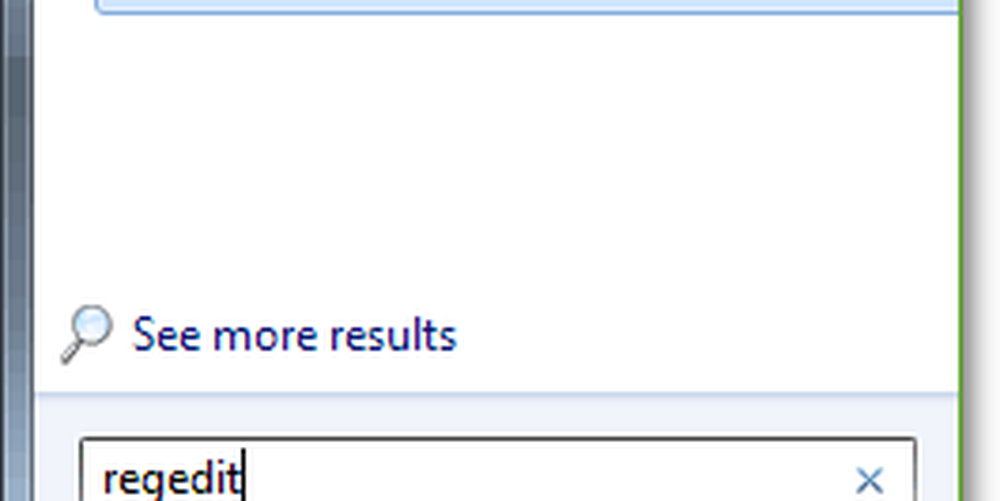
2. Una vez que esté en el editor de registro, vaya a
HKEY_LOCAL_MACHINE \ SOFTWARE \ Microsoft \ Windows \ CurrentVersion \ Authentication \ LogonUI \ Background
Haga doble clic la clave Fondo de OEM y cambiar el valor de 0 a 1.
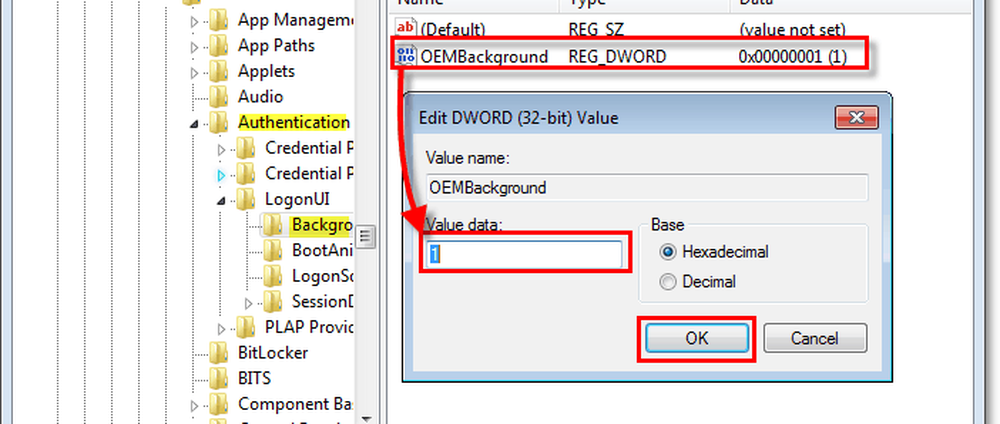
3. Haga lo mismo para la clave de registro que se encuentra en:
HKEY_LOCAL_MACHINE \ SOFTWARE \ Policies \ Microsoft \ Windows \ System
Puede que tengas que crear la clave. Para hacerlo Botón derecho del ratón En cualquier sitio en la ventana, y luego Hacer clic Nuevo > Valor DWORD (32 bits). Nombre la clave UseOEMBackground entonces Haga doble clic la llave como antes, y Cambio la valor a 1.
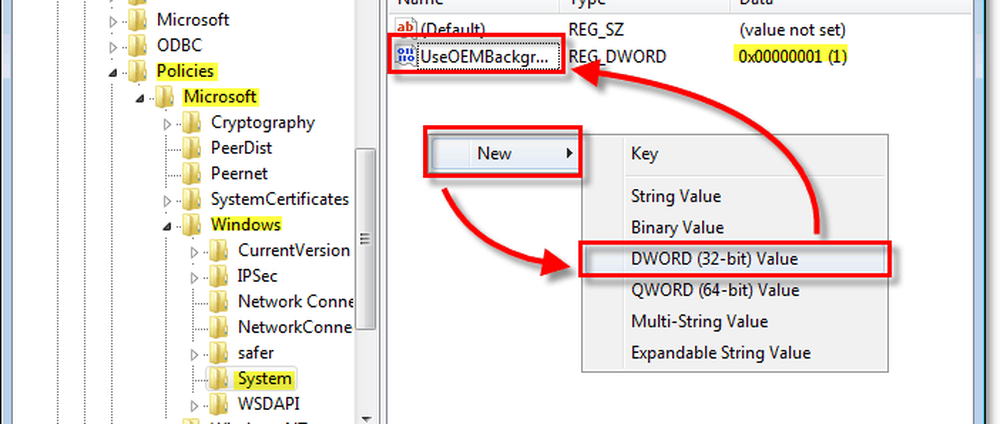
4. Guardar la imagen tú quieres C: \ Windows \ System32 \ oobe \ info \ antecedentes y nombrarlo backgroundDefault.jpg
Si la ubicación no existe, lea a continuación.
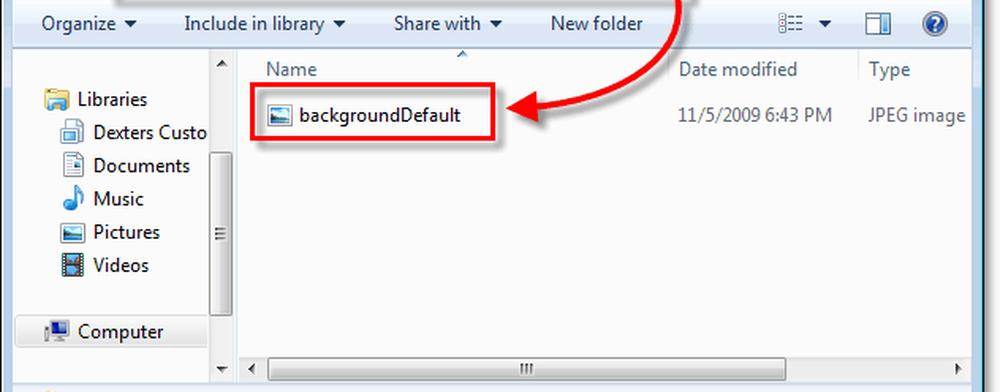
4.b Es posible que las carpetas de información y de fondo no existan, y en ese caso, deberá crearlas. Sólo Hacer clic la Nueva carpeta botón, y Nombre el primero Información y luego entrar en ello. Ahora dentro de la carpeta de información, crea una nueva carpeta de nuevo y Nombre eso antecedentes.
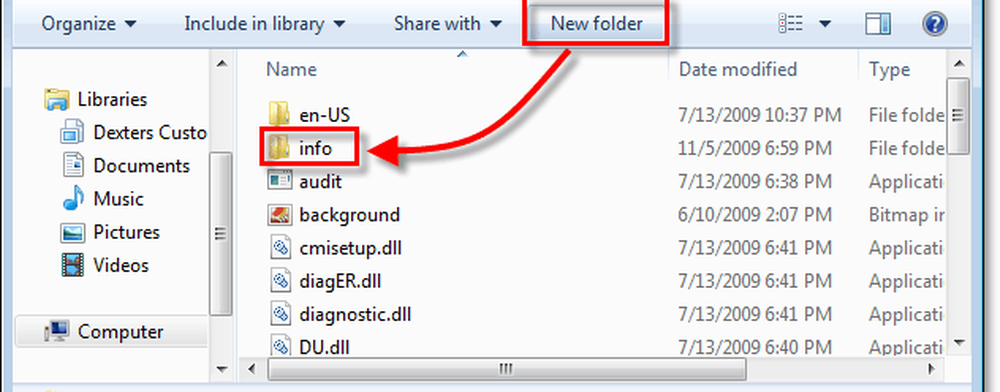
Todo listo!
Ahora tanto el inicio de sesión como el menú Ctrl + Alt + Supr deben tener el fondo que seleccionó. Para probarlo simplemente cierre la sesión o prensa Ctrl + Alt + Supr.
Siéntase libre de hacer cualquier pregunta o comentario que pueda tener a continuación y también en el consejo de la comunidad de groovy.